Czy kiedykolwiek zdarzyło Ci się dokonać ostatniej zmiany w dokumencie, arkuszu kalkulacyjnym, prezentacji lub obrazie, ale nie masz dostępu do zwykłych pakietów oprogramowania? Teraz możesz łatwo zaradzić tej sytuacji dzięki Open IT Online.
Uwaga: Open IT Online działa z następującymi typami plików:
- Dokumenty (.doc, .docx, .rtf, .odt, .sxw)
- Arkusze kalkulacyjne (.xls, .xlsx, .csv, .ods, .sxc)
- Presentations (.ppt, .pptx, .pps, .odp, .sxi)
- Obrazy (.jpg, .gif, .png)
Konfiguracja dla Open IT Online
Uwaga: wszystkie pokazane zrzuty ekranu dotyczą instalacji Open IT Online w przeglądarce Firefox.
Po zainstalowaniu rozszerzenia i ponownym uruchomieniu przeglądarki Firefox zostanie wyświetlony Kreator konfiguracji.
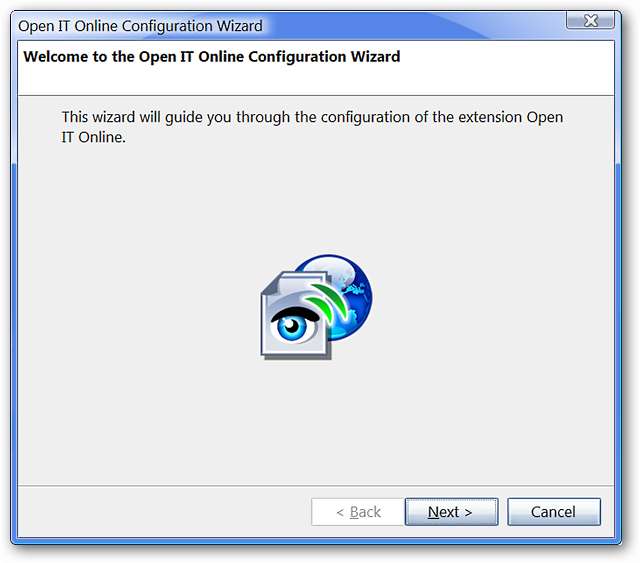
W drugim oknie możesz dokonać łatwych wyborów dotyczących dwóch głównych usług, których chcesz używać do dokumentów i obrazów. Przedstawiono tutaj domyślną konfigurację i nie będzie można uzyskać dostępu do ustawień zaawansowanych ani przejść dalej, dopóki nie wybierzesz usługi obrazów.
Po wybraniu jednej z usług graficznych zaleca się dostęp do Ustawień zaawansowanych, jeśli chcesz precyzyjnie dostroić, które usługi są używane dla określonych typów dokumentów i / lub obrazów. W przeciwnym razie kliknij „Dalej”, aby przejść bezpośrednio do końcowego okna konfiguracji.
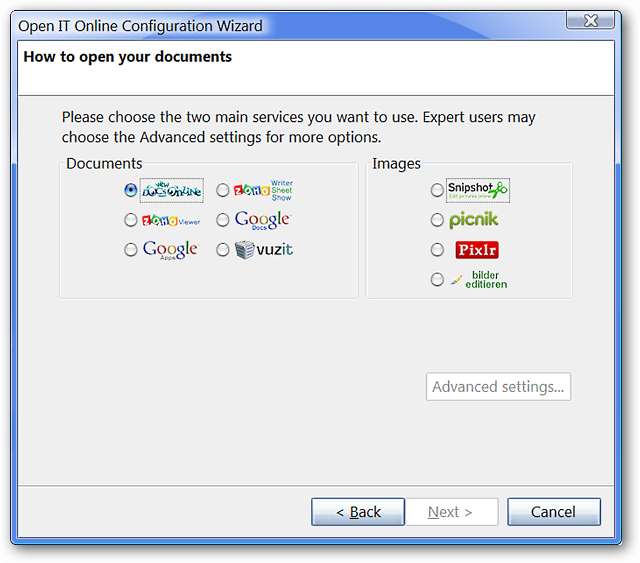
Wybierz określone usługi online do wykorzystania w dokumentach…
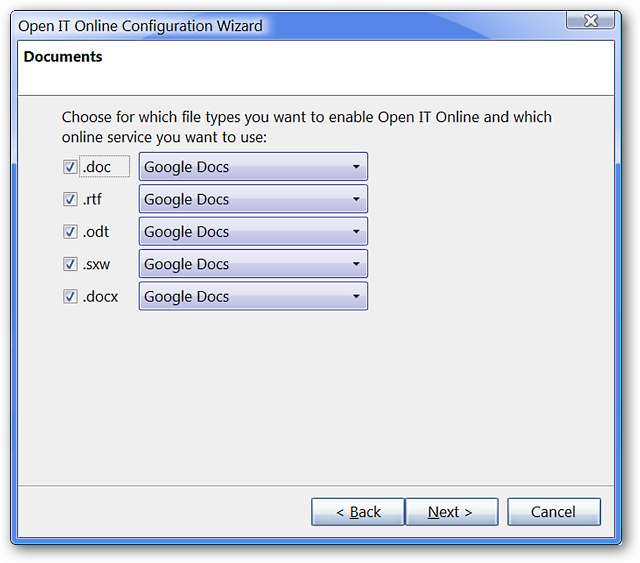
Wybierz dla określonych typów dokumentów arkusza kalkulacyjnego…
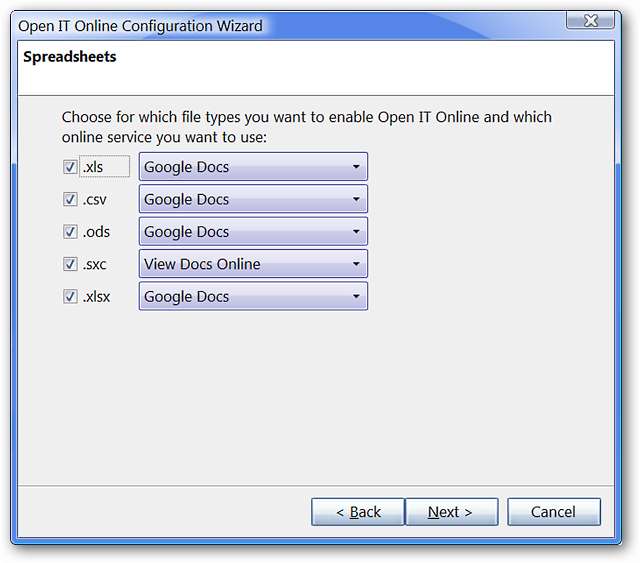
Oraz do dokumentów prezentacyjnych.
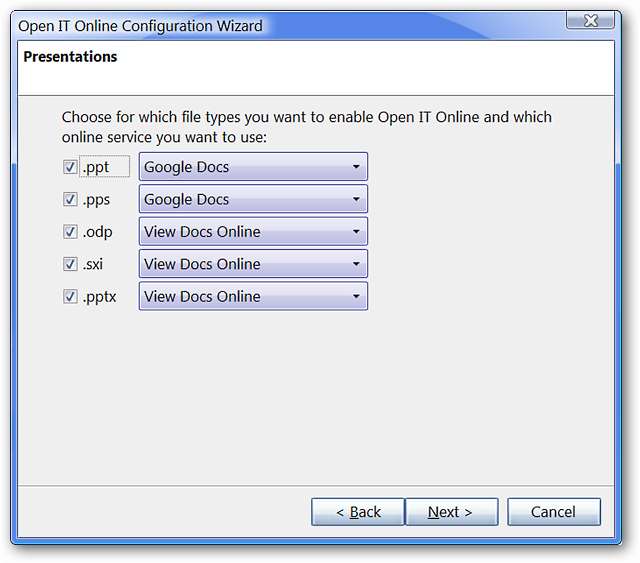
Zdecyduj, których usług online chcesz używać dla swoich obrazów.
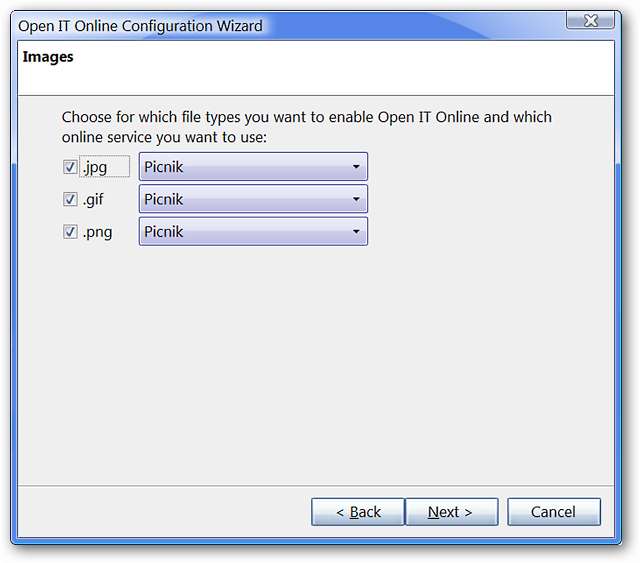
Po dokonaniu wyboru wyspecjalizowanych usług online dla typów dokumentów i obrazów należy zaakceptować Warunki użytkowania, aby zakończyć proces konfiguracji. Kliknij „Zakończ”, aby zamknąć okno konfiguracji.
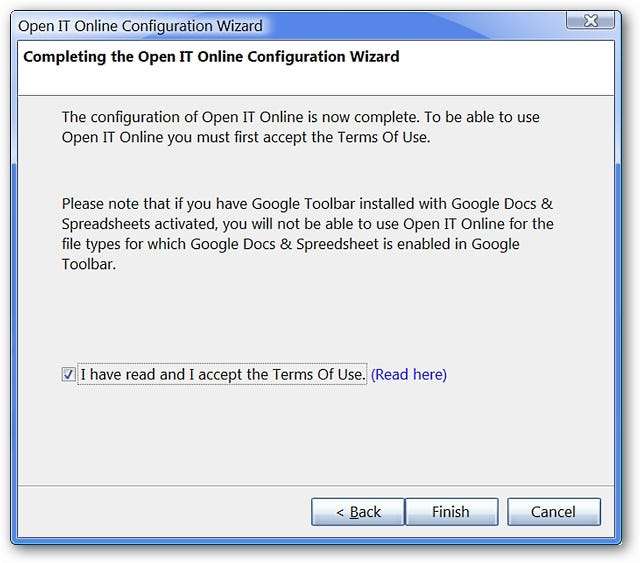
Po zakończeniu pracy kreatora konfiguracji
Po zamknięciu okna konfiguracji zostanie wyświetlona strona „nowa instalacja” dla Open IT Online. Zapewni podstawowe informacje i wiadomości, że możesz teraz również zapisywać swoje pliki online na Box.net.

Opcje Open IT Online
Jeśli zdecydujesz, że chcesz wprowadzić zmiany w konfiguracji, możesz to łatwo zrobić za pomocą okna opcji. W pierwszym obszarze zakładek możesz wybrać, gdzie chcesz otworzyć usługi online, z których chcesz korzystać i dokonać wyborów dotyczących integracji interfejsu.
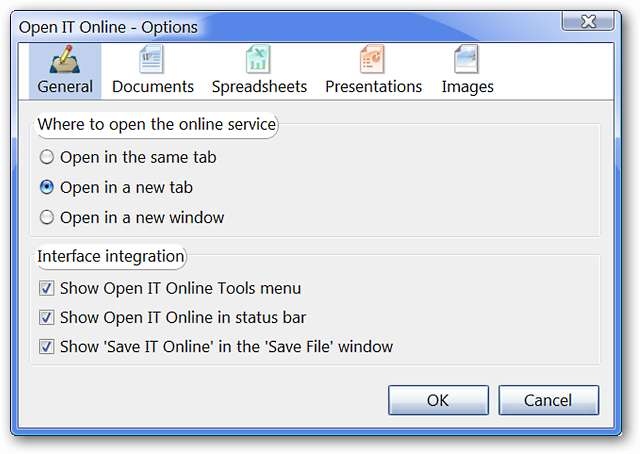
Jeśli chcesz zmienić wybór usług online, które mają być używane dla dokumentów, możesz to zrobić w drugim obszarze zakładek…
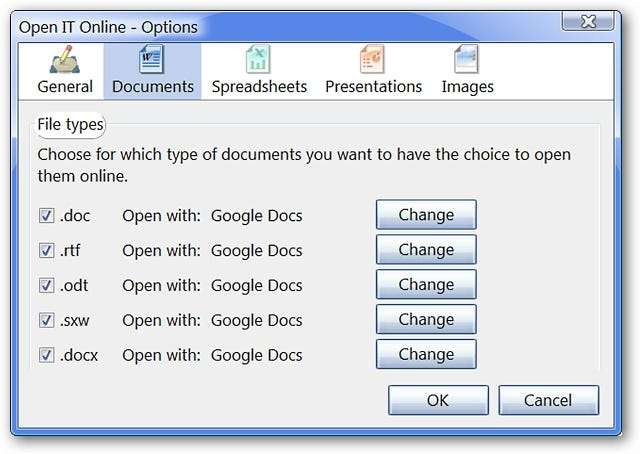
Wprowadź zmiany potrzebne w arkuszach kalkulacyjnych w trzecim obszarze kart…
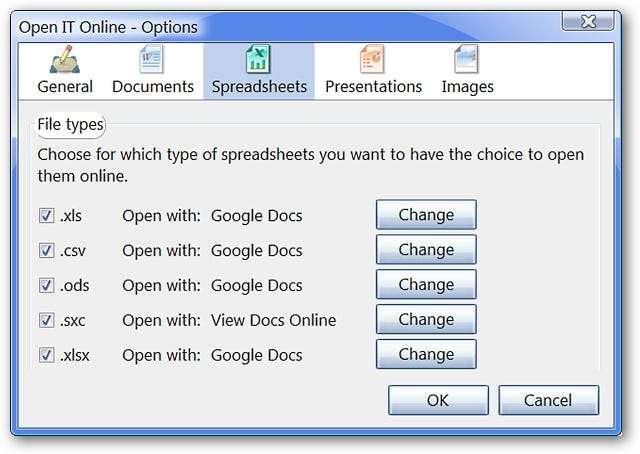
Oraz zmiany potrzebne do prezentacji w czwartym obszarze zakładek.
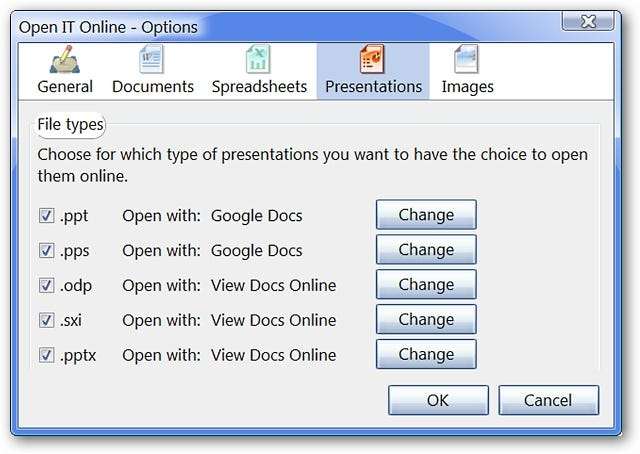
Zmodyfikuj usługi używane do obrazów w ostatnim obszarze zakładek.
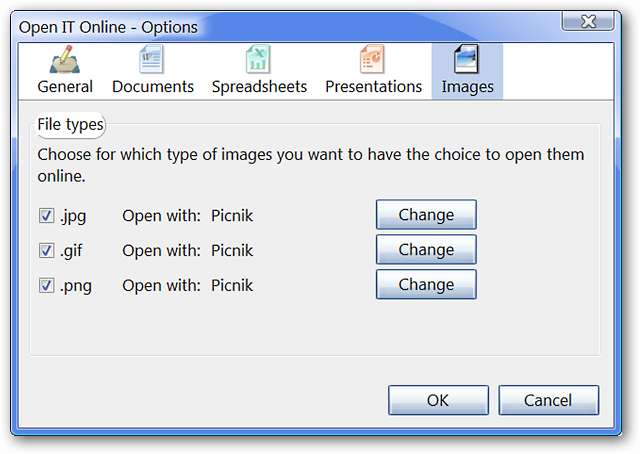
Dostęp przez menu Narzędzia
W razie potrzeby możesz uzyskać dostęp do Open IT Online za pośrednictwem menu Narzędzia…
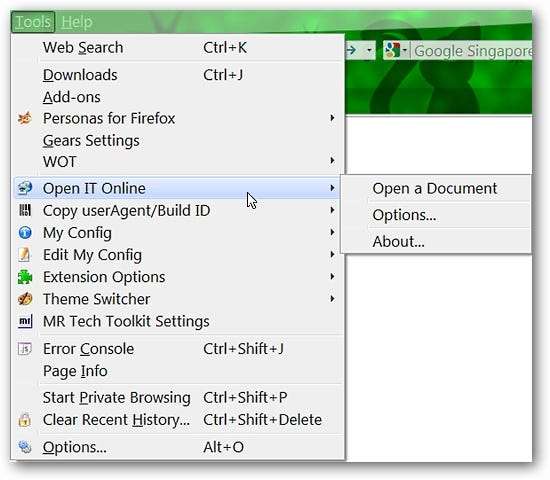
Próbka otwartego IT online w akcji
Użyj menu prawego kliknięcia, aby uzyskać dostęp do Open IT online… W naszym przykładzie używamy menu prawego przycisku myszy do pracy z obrazem.
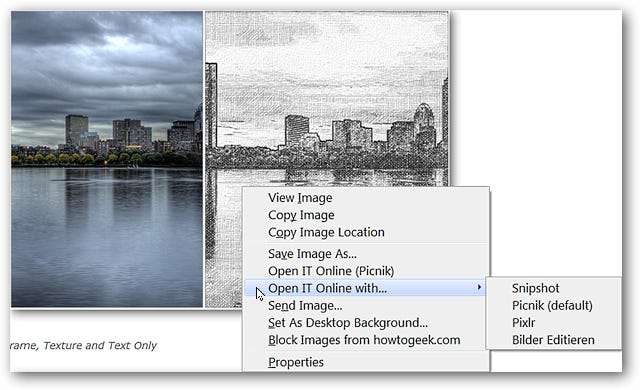
Podczas korzystania z poleceń Zapisz lub Zapisz jako zobaczysz następujące okno. Zauważ, że masz wiele opcji do wyboru dla akcji, którą chcesz wykonać. Tutaj pracujemy z dokumentem Microsoft Word.

Wniosek
Jeśli potrzebujesz nagle czegoś naprawić lub wolisz korzystać z usług online do pracy z dokumentami i obrazami, Open IT Online może zapewnić szybki i łatwy sposób dostępu do narzędzi potrzebnych do wykonania pracy.
Uwaga: w naszych testach wersja Internet Explorer Lite nie wydawała się mieć tylu funkcji / opcji, co wersja Firefox.
Spinki do mankietów
Pobierz Open IT Online dla przeglądarki Firefox (dodatki do Mozilli)
Pobierz Open IT Online dla przeglądarki Firefox (strona główna Open IT Online)
Pobierz Open IT Online Lite dla Internet Explorer (Galeria dodatków do programu Internet Explorer)







